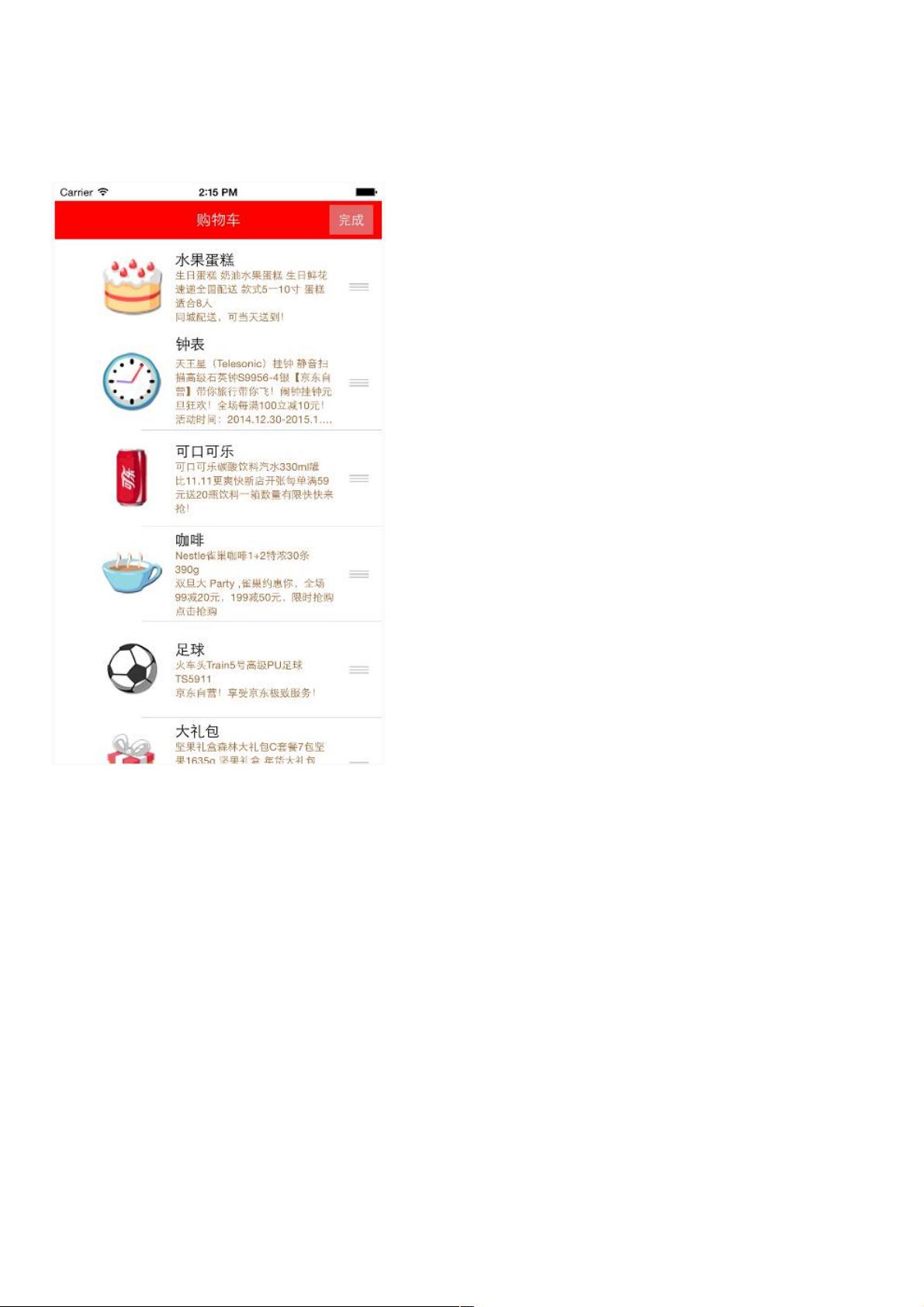iOS开发:UITableView拖动排序实现详解
108 浏览量
更新于2024-08-29
收藏 121KB PDF 举报
“iOSUITableView拖动排序实现代码”
在iOS开发中,UITableView是一个常用组件,用于展示列表数据。当需要在列表中实现拖动排序功能时,可以利用系统的编辑模式来轻松实现。以下是详细步骤和代码示例:
1. 开启编辑模式
要使UITableView进入编辑状态,你需要设置其`editing`属性为`YES`。这可以通过调用`setEditing:animated:`方法来完成,例如:
```objc
[_tableView setEditing:YES animated:YES];
```
编辑模式允许用户对表格进行操作,如删除或移动单元格。
2. 返回编辑样式
实现UITableViewDelegate的`tableView:editingStyleForRowAtIndexPath:`方法,返回`UITableViewCellEditingStyleNone`以禁用默认的删除模式:
```objc
- (UITableViewCellEditingStyle)tableView:(UITableView *)tableView editingStyleForRowAtIndexPath:(NSIndexPath *)indexPath {
return UITableViewCellEditingStyleNone;
}
```
3. 实现拖动排序
为了启用拖动排序,必须实现`tableView:moveRowAtIndexPath:toIndexPath:`方法。这个方法会在用户完成拖动操作时被调用,但仅处理界面的排序,不会自动更新数据源:
```objc
- (void)tableView:(UITableView *)tableView moveRowAtIndexPath:(NSIndexPath *)sourceIndexPath toIndexPath:(NSIndexPath *)destinationIndexPath {
id object = [_goodsAry objectAtIndex:sourceIndexPath.row];
[_goodsAry removeObjectAtIndex:sourceIndexPath.row];
[_goodsAry insertObject:object atIndex:destinationIndexPath.row];
}
```
在这个例子中,`_goodsAry`是存储数据的数组,`object`是被移动的模型对象,我们将其从源位置移除并插入到目标位置。
4. 更新数据模型
上述代码实现了界面排序,但实际的数据模型并未同步更新。因此,需要在`tableView:moveRowAtIndexPath:toIndexPath:`方法中同步更新数据模型。在上面的示例中,我们已经完成了数据模型的更新,确保了拖动排序后的数据与界面一致。
5. 其他注意事项
- 为了显示编辑按钮,可以创建一个`UIButton`并设置相应的点击事件来切换编辑模式。
- 记得在`numberOfSectionsInTableView:`和`tableView:numberOfRowsInSection:`方法中返回正确的值,以便在排序后正确显示单元格数量。
- 为了在用户完成排序后刷新表格,可以调用`reloadData`方法:
```objc
[_tableView reloadData];
```
- 如果你的数据源是Core Data或其他持久化框架,记得在更新数据模型后同步到数据库。
通过以上步骤,你可以为UITableView添加拖动排序功能,使用户能够方便地调整列表顺序。在实际项目中,你可能还需要处理其他细节,如动画效果、异常情况的处理等,以提供更流畅的用户体验。
160 浏览量
197 浏览量
210 浏览量
307 浏览量
241 浏览量
131 浏览量
368 浏览量
weixin_38548507
- 粉丝: 5
- 资源: 961
最新资源
- Principles of Object-Oriented Programming.pdf
- 电脑完全优化手册(PDF)
- Protel DXP
- lingo教程(word文档).DOC
- C++ 面试题1.pdf
- PIC单片机C语言学习教程
- iccavr_软件中文说明书
- adc0831使用说明
- 硬盘绝密资料.pdf
- 基于单片机USB接口的数据采集存储电路的设计
- 关于MFC入门说明,挺不错的!
- 2008上半年软件设计师上午试题
- C/C++语言经典程序设计编程精解.doc
- DOS 概述及入门1
- Programming Windows Workflow Foundation
- 维互动SEO教程《搜索引擎优化魔法书》